怎么用重装系统u盘重装系统
进入BIOS,Security-Secure Boot Control设为Disabled,Boot-CSM Support设为Enabled,(没有CSM选项的机型仅支持UEFI启动)按F10 保存,插入系统安装U盘,重启按ESC选择启动项 。开始引导镜像了: 1、选择语言、键盘等设置后选择:“下一步”: 2、点击“现在安装”: 3、安装程序正在启动: 4、在验证密钥的阶段,有密钥就直接输入,也可以暂时选择跳过: 5、同意许可条款: 6、选择“自定义”: 7、接下来进行分区 ,{Windows7需要点选"驱动器选项(高级)} 8、点击新建分配您C盘的大小,这里1GB=1024M,看您的需要来分配大小。 9、如果需要分配C盘为100GB,则为100x1024=102400,为了防止变成99.9GB,可以在102400基础上多加5-10MB, 这里我们直接把127GB的硬盘分为一个分区,点击新建后点击应用: 10、Windows会自动创建一个引导文区,这里选择确定: 11、创建C盘后,其中系统保留盘会自动生成,不用管它,做完系统后会自动隐藏此分区。接下来选择C系统安装的路径(C盘),点击下一步: *如果自己分了很多区的话,千万不要选错安装路径哦。 12、正在复制文件和准备文件,接下来的一大部分阶段都是自动完成的: 13下图四个步骤都是自动完成的,接下来会自动重启: 14、10秒倒计时后,Windows将会自动重启,这个时候可以将U盘拔掉(防止U盘为第一启动项,又从U盘启动),也可以选择立即重启。 15、重启后Windows依然是自动加载进程的,期间会重启数次,正在准备设置: 16、准备就绪后会重启,又到了验证产品密钥的阶段了,有密钥就直接输入,也可以暂时选择以后再说(左下角): 17、快速上手的界面,选择使用快速设置即可。 18、稍等片刻,激动人心的时刻就要来了。 19、到这里系统差不多已经安装完了,接下来为这台电脑创建一个账户和密码,密码留空就是没有设置密码。 Windows安装的部分到此结束
先给u盘制作成u盘启动盘,然后再插入u盘启动盘重装系统就可以了。现在很多工具都支持制作u盘启动盘,你可以用小白一键重装系统工具或者系统之家一键重装等工具制作好u盘启动盘重装系统就可以了,相关的步骤都比较简单。
手把手教你重装系统
先给u盘制作成u盘启动盘,然后再插入u盘启动盘重装系统就可以了。现在很多工具都支持制作u盘启动盘,你可以用小白一键重装系统工具或者系统之家一键重装等工具制作好u盘启动盘重装系统就可以了,相关的步骤都比较简单。
手把手教你重装系统

有u盘怎么重装系统win10
首先把u盘制作成启动盘,再下载一个gho版的win10系统放到u盘上,之后重启电脑设置成u盘启动,新版的主板直接进入bios界面后按f8应该可以调用出启动项,选项由u盘启动即可,进入pe系统后把下载下来的gho包解压出来,双击运行硬盘安装器即可安装系统了

u盘如何安装系统win10
需要自备WIN10的安装盘(U盘)。重启,出现开机LOGO时连续点击ESC选择启动项即可(产品线不同,启动项的进入快捷键不同,华硕笔记本是按ESC,台式机或主板是按F8)启动项中选择启动U盘后,开始引导镜像了选择语言、键盘等设置后,选择“下一步”点击“现在安装”安装程序正在启动在验证秘钥的阶段,有秘钥就直接输入,也可以暂时选择跳过同意许可条款选择“自定义”接下来进行分区,【Windows7需要点选“驱动器选项(高级)”】点击新建分配C盘大小,这里1GB=1024M,根据需求来分配大小如果需要分配C盘为100GB,则为100×1024=102400,为了防止变成99.9GB,可以多加5-10MB这里把127GB硬盘分为一个分区,点击新建后点击应用Windows会自动创建一个引导分区,这里选择确定创建C盘后,其中系统保留盘会自动生成,不用管它。做完系统后会自动隐藏此分区,接下来选择C系统安装的路径,点击下一步如果分了很多区的话,不要选错安装路径正在复制文件和准备文件,接下来大部分阶段都是自动完成的下图是个步骤都是自动完成的,接下来会自动重启Windows将自动重启,这个时候可以将U盘拔掉重启后Windows依然是自动加载进程的。期间会重启数次,正在准备设置准备就绪后会重启,又到了验证产品秘钥的阶段,有秘钥可以直接输入,也可以暂时选择以后再说快速上手的界面,选择使用快速设置即可稍等片刻到这里系统差不多已经安装完了,为这台计算机创建一个账户和密码,密码留空就是没有设置密码接下来,Windows这种设置应用,等待最后配置准备Windows安装完毕,请尽情使用吧自动跳转到桌面
您好,电脑【没有网】的情况 1准备一个8G以上容量U盘,然后找一台可以正常使用的电脑。2网上搜索并下载老毛桃U盘winpe,注意要在官网下载,避免下载到有病毒的软件3下载并打开U盘winpe制作工具后,插入U盘,制作工具会自动识别U盘4随后,一般默认“USB—HDD模式”和“NTFS格式”,如果你的电脑型号比较旧,那么就选“USB—ZIP模式”,最后点击“一键制作成U盘启动盘”即可注意:制作过程会对U盘进行格式化,注意备份资料如何u盘重装系统win10如何u盘重装系统win105U盘启动盘制作完毕后,下载win10的镜像系统,并保存在U盘启动盘中如何u盘重装系统win106然后,在下载镜像系统的过程中,在U盘winpe制作界面中查询U盘启动快捷键,根据你自己的电脑型号查询如何u盘重装系统win107然后,回家,将U盘启动盘插入插入电脑中,开机,在开机画面出现时,迅速按下U盘启动快捷键进入优先启动项设置界面,选中U盘选项为第一启动项,回车进入winpe 界面如何u盘重装系统win108选中【1】Win10X64PE(2G以上内存),按回车进入桌面如何u盘重装系统win109进入winpe桌面,打开一键装机,如图所示,选择U盘中的镜像系统,并安装在C盘,点击“执行”进入下一步如何u盘重装系统win10如何u盘重装系统win10出现“一键还原”提示框,建议勾选“网卡驱动”以及“USB驱动”复选框,防止重装后出现上不了网或者鼠标用不了的情况,最后点击“是”继续安装如何u盘重装系统win10进入重启阶段时,拔掉U盘,重启后电脑进入系统部署阶段,无需操作,稍等片刻,出现win10界面,重装成功如何u盘重装系统win10如何u盘重装系统win10END电脑有网的情况如果你的电脑有网,那么重装系统就更加简单了参考以上的制作步骤,插入U盘,搜索并下载U盘启动盘制作工具,制作U盘启动盘即可查询并记录U盘启动快捷键,下面提供一份U盘启动快捷键图如何u盘重装系统win10U盘启动盘制作完毕后,重启电脑,出现开机画面时,快速按下U盘启动快捷键进入U盘设置界面,选择U盘作为第一启动项,按回车确认并进入winpe界面如何u盘重装系统win10选中【1】Win10X64PE(2G以上内存),回车进入winpe桌面如何u盘重装系统win10接下来打开一键装机软件,如图所示,选择“系统下载”,选择需要安装的版本下载,点击“下一步”,耐心等待,下载完成后点击“立即安装”如何u盘重装系统win10如何u盘重装系统win10如何u盘重装系统win10随后,会弹出“一键还原”提示框,操作如图所示,建议勾选“网卡驱动”以及“USB驱动”复选框,点击“是”进入下一步如何u盘重装系统win10根据提示进入重启后,注意先拔出U盘,避免再次进入winpe桌面如何u盘重装系统win10随后电脑会自动进入系统部署阶段,无需操作。重装过程需要花比较久的时间,请耐心等待,进入win10桌面则表示重装成功 如何u盘重装系统win10
我们的事是这个系统刻录到了U盘里去了 然后再从U盘启动就可以安装了呗
用wepe V2.1,将移动硬盘,制作成PE工具箱(一键自动制作的) 再重启电脑,进入BIOS设置Usb启动,快速方式,也可按、F12键,切换进入PE启动PE系统,进入PE后再虚拟ISO安装光盘,加载变成光盘!NT6快捷安装器,加载wim,正常安装系统在 BIOS 的Boot菜单下,将Secure Boot 改为 Disabled将Boot List Option 改为 Legacy模式,记得安装完系统,切换回正常的uefi(BIOS boot 切换到Legacy时:就是USB装系统时使用,BIOS boot 切换到UEFI时:选择“开启(Enable)”;正常win10) 启动PE系统,进入PE后再虚拟ISO安装光盘,加载变成光盘!NT6快捷安装器,加载wim,正常安装系统
您好,电脑【没有网】的情况 1准备一个8G以上容量U盘,然后找一台可以正常使用的电脑。2网上搜索并下载老毛桃U盘winpe,注意要在官网下载,避免下载到有病毒的软件3下载并打开U盘winpe制作工具后,插入U盘,制作工具会自动识别U盘4随后,一般默认“USB—HDD模式”和“NTFS格式”,如果你的电脑型号比较旧,那么就选“USB—ZIP模式”,最后点击“一键制作成U盘启动盘”即可注意:制作过程会对U盘进行格式化,注意备份资料如何u盘重装系统win10如何u盘重装系统win105U盘启动盘制作完毕后,下载win10的镜像系统,并保存在U盘启动盘中如何u盘重装系统win106然后,在下载镜像系统的过程中,在U盘winpe制作界面中查询U盘启动快捷键,根据你自己的电脑型号查询如何u盘重装系统win107然后,回家,将U盘启动盘插入插入电脑中,开机,在开机画面出现时,迅速按下U盘启动快捷键进入优先启动项设置界面,选中U盘选项为第一启动项,回车进入winpe 界面如何u盘重装系统win108选中【1】Win10X64PE(2G以上内存),按回车进入桌面如何u盘重装系统win109进入winpe桌面,打开一键装机,如图所示,选择U盘中的镜像系统,并安装在C盘,点击“执行”进入下一步如何u盘重装系统win10如何u盘重装系统win10出现“一键还原”提示框,建议勾选“网卡驱动”以及“USB驱动”复选框,防止重装后出现上不了网或者鼠标用不了的情况,最后点击“是”继续安装如何u盘重装系统win10进入重启阶段时,拔掉U盘,重启后电脑进入系统部署阶段,无需操作,稍等片刻,出现win10界面,重装成功如何u盘重装系统win10如何u盘重装系统win10END电脑有网的情况如果你的电脑有网,那么重装系统就更加简单了参考以上的制作步骤,插入U盘,搜索并下载U盘启动盘制作工具,制作U盘启动盘即可查询并记录U盘启动快捷键,下面提供一份U盘启动快捷键图如何u盘重装系统win10U盘启动盘制作完毕后,重启电脑,出现开机画面时,快速按下U盘启动快捷键进入U盘设置界面,选择U盘作为第一启动项,按回车确认并进入winpe界面如何u盘重装系统win10选中【1】Win10X64PE(2G以上内存),回车进入winpe桌面如何u盘重装系统win10接下来打开一键装机软件,如图所示,选择“系统下载”,选择需要安装的版本下载,点击“下一步”,耐心等待,下载完成后点击“立即安装”如何u盘重装系统win10如何u盘重装系统win10如何u盘重装系统win10随后,会弹出“一键还原”提示框,操作如图所示,建议勾选“网卡驱动”以及“USB驱动”复选框,点击“是”进入下一步如何u盘重装系统win10根据提示进入重启后,注意先拔出U盘,避免再次进入winpe桌面如何u盘重装系统win10随后电脑会自动进入系统部署阶段,无需操作。重装过程需要花比较久的时间,请耐心等待,进入win10桌面则表示重装成功 如何u盘重装系统win10
我们的事是这个系统刻录到了U盘里去了 然后再从U盘启动就可以安装了呗
用wepe V2.1,将移动硬盘,制作成PE工具箱(一键自动制作的) 再重启电脑,进入BIOS设置Usb启动,快速方式,也可按、F12键,切换进入PE启动PE系统,进入PE后再虚拟ISO安装光盘,加载变成光盘!NT6快捷安装器,加载wim,正常安装系统在 BIOS 的Boot菜单下,将Secure Boot 改为 Disabled将Boot List Option 改为 Legacy模式,记得安装完系统,切换回正常的uefi(BIOS boot 切换到Legacy时:就是USB装系统时使用,BIOS boot 切换到UEFI时:选择“开启(Enable)”;正常win10) 启动PE系统,进入PE后再虚拟ISO安装光盘,加载变成光盘!NT6快捷安装器,加载wim,正常安装系统

电脑怎么用u盘重装系统
1、将准备好的u启动u盘启动盘插在电脑usb接口上,然后重启电脑,在出现开机画面时通过u盘启动快捷键进入到u启动主菜单界面。 2、选择【03】U启动WIN2003 PE经典版(老机器)选项: 3、进入pe系统u启动pe装机工具会自动开启并识别u盘中所准备的xp系统镜像,可参照下图的方式进行选择,操作完成后点击“确定”即可: 4、此时弹出的确认提示窗口中点击“确定”开始执行操作: 5、此过程大约需要2-3分钟的时间,静待过程结束后自动重启电脑即可: 6、然后重启过程之后将会继续执行安装xp系统的剩余过程,直到安装结束后可以进入到xp系统桌面:
工具材料 U盘 系统镜像文件 方法如下 1、首先下载一个U盘启动工具,插上U盘,会出现以下界面: 2、接着点击“模拟启动”。 3、等待启动成功。 4、将要安装的系统镜像文件拷贝到U盘内,如下图所示: 5、将制作好的老毛桃装机版启动u盘插入电脑usb接口,然后开启电脑,选择下图中的“序号2”。 6、接着打开桌面上的“装机工具”。 7、选中系统盘中的镜像文件,打开。 8、在分区里选择C盘为系统盘。 9、接着点击确定。 10、最后等待系统重装完成即可。
安装步骤如下: 1、准备一个u盘,从网上下载大白菜u盘启动制作工具,直接百度:大白菜,搜索后进入大白菜官网。 2、进入官网以后,选择一个u盘启动制作工具下载,下载一个UEFI一版本的即可。 3、下载完成以后,双击运行安装工具,安装大白菜到电脑,然后点击运行大白菜u盘启动制作工具。 4、制做启动盘之前,先将u盘里的文件备份好,文件备份好以后,打开制作工具,点击一键制作u盘启动盘即可。 5、启动盘制作好以后,重启电脑,按F12进入启动项,从启动项里选择从你的u盘起动。启动以后选择一个pe进入。 6、进入PE后,从桌面选择一键装机工具,点击浏览,选择你要装的系统,然后选择你要安装的磁盘,点击确定即可。 7、操作完成后,电脑将自动重启; 8、整个安装过程5-10分钟,在启动进入系统桌面之后,安装过程就结束了。 扩展资料: 重装系统是指对计算机的操作系统进行重新的安装。当用户错误操作或遭受病毒、木马程序的破坏,系统中的重要文件就会受损导致错误,甚至崩溃无法启动,因此不得不重新安装; 一些喜欢操作电脑者,在系统运行正常情况下为了对系统进行优化,使系统在最优状态下工作,而进行重装。重新系统一般有覆盖式重装和全新重装两种。 各种安装方式的含义如下: 全新安装:在原有的操作系统之外再安装一个操作系统,也就是我们通常所说的多操作系统并存。如果你还想使用以前的操作系统,或者说对新版本的Windows系统不那么放心,而只是想先试用一段时间,那么选择“全新安装”方式是最为理想的了。 该方式的优点是安全性较高,原有的系统不会受到伤害。但如果将新系统和原系统安装在同一个盘,则会使原系统被覆盖而消失。 安装系统时把原系统所在的分区删除了,也会使原系统消失。这后两种方式也可以达到系统重装的目的。 升级安装:对原有操作系统进行升级,例如从Windows 98升级到Windows 2000或Windows XP,该方式的好处是原有程序、数据、设置都不会发生什么变化,硬件兼容性方面的问题也比较少,缺点当然是升级容易恢复难。 U盘装系统是目 前一个较为方便的重装系统的方法,只需下载U盘启动盘制作工具制作U盘启动盘,然后在进入系统时设置U盘启动即可,制作工具可以到网上下载。 参考资料来源:百度百科:系统重装
1.插上U盘,找到U盘所在位置,打开安装程序。(界面如下图)第一个圈代表重装系统,第二个圈意思是选择需要装的系统,第三个圈意思是选择装在电脑哪个盘。 2.选择确定后,重启电脑,会出现如下界面。 3.安装到100%时电脑会自动重启一次,此时电脑已经装机成功,有的系统由于是一键安装会出现驱动安装画面。(如下图) 4.驱动安装成功后,方可正常使用电脑。 扩展资料: XP停止更新:微软再次向用户发出提醒,该公司于2001年10月25日正式发售的Windows XP操作系统将会在2014年4月8日完全停止提供补丁和安全更新,用户应该尽快自行对自己的Windows XP操作系统进行升级。 中国大陆XP系统用户仍高达57.8%,XP的退出将让许多仍在使用这一系统的用户无法升级系统修复补丁,会导致PC的安全问题变得更加严峻。但与此同时,XP的退役也带来了相关产业的获益。 参考资料来源:百度百科—XP停止更新
工具材料 U盘 系统镜像文件 方法如下 1、首先下载一个U盘启动工具,插上U盘,会出现以下界面: 2、接着点击“模拟启动”。 3、等待启动成功。 4、将要安装的系统镜像文件拷贝到U盘内,如下图所示: 5、将制作好的老毛桃装机版启动u盘插入电脑usb接口,然后开启电脑,选择下图中的“序号2”。 6、接着打开桌面上的“装机工具”。 7、选中系统盘中的镜像文件,打开。 8、在分区里选择C盘为系统盘。 9、接着点击确定。 10、最后等待系统重装完成即可。
安装步骤如下: 1、准备一个u盘,从网上下载大白菜u盘启动制作工具,直接百度:大白菜,搜索后进入大白菜官网。 2、进入官网以后,选择一个u盘启动制作工具下载,下载一个UEFI一版本的即可。 3、下载完成以后,双击运行安装工具,安装大白菜到电脑,然后点击运行大白菜u盘启动制作工具。 4、制做启动盘之前,先将u盘里的文件备份好,文件备份好以后,打开制作工具,点击一键制作u盘启动盘即可。 5、启动盘制作好以后,重启电脑,按F12进入启动项,从启动项里选择从你的u盘起动。启动以后选择一个pe进入。 6、进入PE后,从桌面选择一键装机工具,点击浏览,选择你要装的系统,然后选择你要安装的磁盘,点击确定即可。 7、操作完成后,电脑将自动重启; 8、整个安装过程5-10分钟,在启动进入系统桌面之后,安装过程就结束了。 扩展资料: 重装系统是指对计算机的操作系统进行重新的安装。当用户错误操作或遭受病毒、木马程序的破坏,系统中的重要文件就会受损导致错误,甚至崩溃无法启动,因此不得不重新安装; 一些喜欢操作电脑者,在系统运行正常情况下为了对系统进行优化,使系统在最优状态下工作,而进行重装。重新系统一般有覆盖式重装和全新重装两种。 各种安装方式的含义如下: 全新安装:在原有的操作系统之外再安装一个操作系统,也就是我们通常所说的多操作系统并存。如果你还想使用以前的操作系统,或者说对新版本的Windows系统不那么放心,而只是想先试用一段时间,那么选择“全新安装”方式是最为理想的了。 该方式的优点是安全性较高,原有的系统不会受到伤害。但如果将新系统和原系统安装在同一个盘,则会使原系统被覆盖而消失。 安装系统时把原系统所在的分区删除了,也会使原系统消失。这后两种方式也可以达到系统重装的目的。 升级安装:对原有操作系统进行升级,例如从Windows 98升级到Windows 2000或Windows XP,该方式的好处是原有程序、数据、设置都不会发生什么变化,硬件兼容性方面的问题也比较少,缺点当然是升级容易恢复难。 U盘装系统是目 前一个较为方便的重装系统的方法,只需下载U盘启动盘制作工具制作U盘启动盘,然后在进入系统时设置U盘启动即可,制作工具可以到网上下载。 参考资料来源:百度百科:系统重装
1.插上U盘,找到U盘所在位置,打开安装程序。(界面如下图)第一个圈代表重装系统,第二个圈意思是选择需要装的系统,第三个圈意思是选择装在电脑哪个盘。 2.选择确定后,重启电脑,会出现如下界面。 3.安装到100%时电脑会自动重启一次,此时电脑已经装机成功,有的系统由于是一键安装会出现驱动安装画面。(如下图) 4.驱动安装成功后,方可正常使用电脑。 扩展资料: XP停止更新:微软再次向用户发出提醒,该公司于2001年10月25日正式发售的Windows XP操作系统将会在2014年4月8日完全停止提供补丁和安全更新,用户应该尽快自行对自己的Windows XP操作系统进行升级。 中国大陆XP系统用户仍高达57.8%,XP的退出将让许多仍在使用这一系统的用户无法升级系统修复补丁,会导致PC的安全问题变得更加严峻。但与此同时,XP的退役也带来了相关产业的获益。 参考资料来源:百度百科—XP停止更新
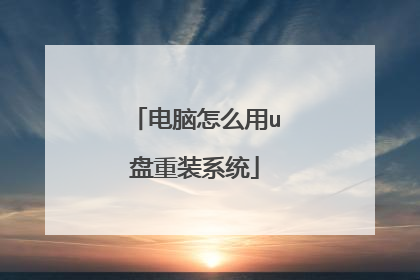
怎么用u盘重装系统,教您如何成功安装win10系统
u盘安装win10系统: 1、将【u深度u盘启动盘】连接至电脑,重启等待出现开机画面按下启动快捷键(F2基本通用)进入到启动项选择窗口,选取【02】U深度WIN8PE标准版(新机器),按回车键执行操作2、在弹出u深度pe装机工具中,选择win10镜像安装在c盘中,点击确定3、无需对弹出询问提示窗进行修改,直接点击“确定”按钮即可4、还原后重启电脑并进行程序安装,等待安装完成 5、程序安装完成后进行系统设置,设置完成就可以使用win10系统了
华硕电脑u盘重装win10系统: 1、首先用【u启动u盘启动盘制作工具】制作一个u盘启动盘,把制作好的u盘启动盘插入电脑usb接口,重启电脑按开机启动快捷键设置开机u盘启动,进入了u启动主菜单之后选择【2】u启动win8pe标准版(新机器)按回车键进入;2、然后先用分区工具做好分区之后,然后在u启动pe装机工具当中选择win10镜像文件存安装到c盘当中,点击确定;3、确定之后弹出程序执行还原操作提醒,将下面的复选框“完成后重启”勾选起来,点击确定。4、接下来是程序进行安装过程,等待安装完成之后再重启,并且进行win10系统设置的过程,根据步骤的提示去设置; 5、设置完成之后win10系统就安装完成了,用户们就可以正常使用win10系统了
华硕电脑u盘重装win10系统: 1、首先用【u启动u盘启动盘制作工具】制作一个u盘启动盘,把制作好的u盘启动盘插入电脑usb接口,重启电脑按开机启动快捷键设置开机u盘启动,进入了u启动主菜单之后选择【2】u启动win8pe标准版(新机器)按回车键进入;2、然后先用分区工具做好分区之后,然后在u启动pe装机工具当中选择win10镜像文件存安装到c盘当中,点击确定;3、确定之后弹出程序执行还原操作提醒,将下面的复选框“完成后重启”勾选起来,点击确定。4、接下来是程序进行安装过程,等待安装完成之后再重启,并且进行win10系统设置的过程,根据步骤的提示去设置; 5、设置完成之后win10系统就安装完成了,用户们就可以正常使用win10系统了

